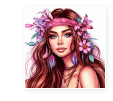Albane

Esta imagen es original de Virginia. Puedes ver mi versión al final de la traducción.
Tutorial original aquí
El tutorial es una creación personal. Cualquier parecido con otro no será más que pura coincidencia.
Está estrictamente prohibida su reproducción o distribución sin el permiso por escrito de Virginia
Está realizado con el Psp 19. Pero, Atención: Dependiendo de la versión que uses los resultados pueden diferir.
Aunque esto no es importante para hacer el tutorial
Atención_ Virginia usa los scripts Imagen-Espejo e Imagen-Voltear que no están en las versiones anteriores
(14, 15 y 16)
Clic en el banner inferior para instalar estos scripts.
Gracias a Linette (Crealine Graphics) por dar el permiso para usar
su tutorial !
(Nota de traducción: Puedes encontrar una traducción de este tutorial en la sección de trucos de mi página)
Para su realización necesitarás el siguiente material
Filtros
Virginia usa la version 2.03 de Filters Unlimited
Puedes encontrar este filtro en el sitio Renée Graphisme y las explicaciones para su instalación:
¡Gracias a Renee por su permiso!
Otros filtros:
* AAA Frames
* Alienskin EyeCandy 5 - Impact
* Filters Factory D - Importar en los filtros unlimited
* FM Tile Tools - Blend Emboss
* Mehdi - Wavy Lab 1.1
* Mura's Seamless - Blend emboss
* Toadies - What are you ?
Instale los filtros en el directorio Plugins de su elección.
Si no sabes cómo importar un filtro en los filtros unlimited, clic aqui:
Clic en trucs y astuces
Tienes también traducida esta página en mi web en la sección de trucos
Material
Tubes - Tubes de decoracion – Selecciones_ Paleta de colores_ Textura, Pincel, Máscara
Tubes
El tube de la mujer es una creación de Caz.
Gracias Caz !
Yo he usado una imagen de Virginia. Gracias!
La máscara es una creación de Narah
Gracias.
La trama y el pincel son personales
(Algunos tubes o elementos provienen de grupos de reparto de material
Si alguno de ellos no estuviera libre de derechos te agradecería me contactes
con el fin de darle el crédito correspondiente o retirarlo si es necesario)
Gracias a todos por vuestro magnífico trabajo
Está estrictamente prohibido quitar las firmas, renombrar los tubes
o redistribuirlos sin la autorización por escrito de los creadores de estos tubes.
Gracias por respetar sus condiciones de uso.
Si quieres puedes ayudarte de la regla para situarte en la realización del tutorial
Marcador (Arrastra con el raton)

Preparación.
Si estáis listos, podemos comenzar
Abrir todos los tubes en el psp conforme los vayas necesitando. Duplicarlos (shift+D) y cerrar los originales.
Guardar las selecciones en la carpeta correspondiente de vuestro Psp, o en la que tengas adecuadamente ruteada.
Si no la tienes ya, forma parte de las texturas originales de Corel
Guardar la textura "Corel_15_022.bmp" en la carpeta de texturas de vuestro psp, o en aquella carpeta que tengas ruteada al Psp.
Colocar el pincel_ "viendras-tu_vir.Pspbrush" y "BrushTip_viendras-tu_vir_Pspscript" en la carpeta de pinceles de vuestro Psp
(o en aquella carpeta que tengas ruteada ea tu Psp)
Esta es la elección de colores para el tutorial.
Os aconsejo mantener la elección de colores de Virginia para los colores 3 y 4 para el filtro Mehdi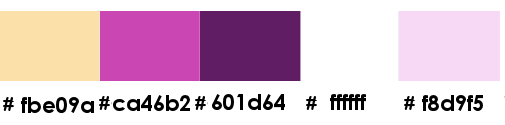
Mehdi - Color 03
#4c5b6a
Mehdi - Color 04
#ffffff
Nota: Adaptar los valores de las sombras o los modos de capas a vuestras imágenes y colores elegidos
Paleta de Materiales
Virginia ha elegido el color #fedce5 para el Primer Plano
Y el color #4d87b0 para el Segundo Plano.
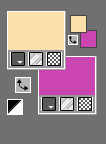
Pestaña de Trama
Abrir la imagen_ "Albane_motif_vir.png" en vuestro Psp
Nota: en función de vuestra elección de tubes, colorear si es necesario esta trama
buscar la trama con la flecha a la derecha de la imagen
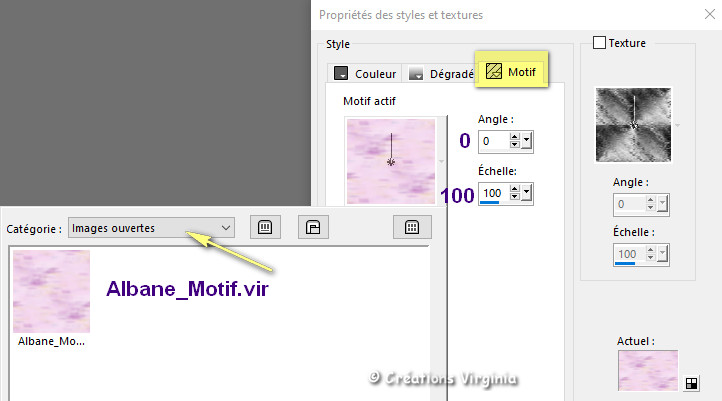
¡Guardad de continuo!
Etapa 01
Abrir una imagen transparente de 900 x 550 Pixeles
Efectos_ Complementos_Mehdi - Wavy Lb 1.1
Configuración :
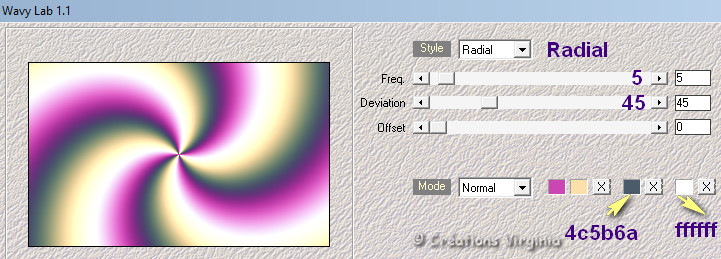
Etapa 02
Ajustar_ Desenfocar_ Desenfoque Gaussiano
Configuración :
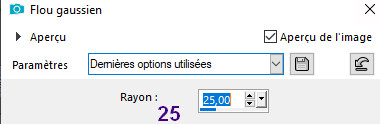
Efectos_ Complementos_Filters Unlimited - Filter Factory D - Confetti Mirror
Configuración: Por defecto
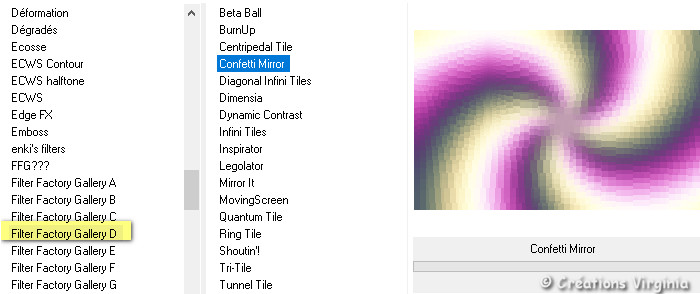
Efectos_ Efectos de Borde_ Realzar
Etapa 03
Capas_ Duplicar
Efectos_ Efectos Geométricos_ Círculo
Configuración:
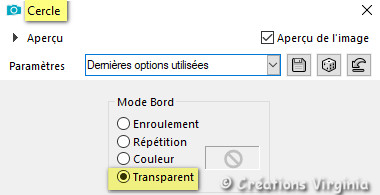
Efectos_ Efectos de Reflexión_ Espejo Giratorio
Configuración: 0 - 180 / Reflejar
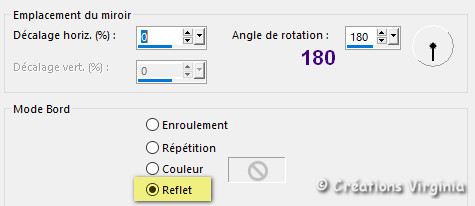
Deberías tener esto:
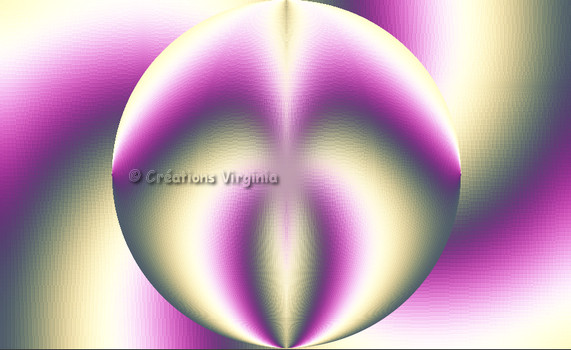
Etapa 04
Imagen_ Cambiar de tamaño_ Redimensionar al 75 %.
Todas las capas sin seleccionar
Efectos_ Efectos de la imagen_ Mosaico integrado
Configuración :
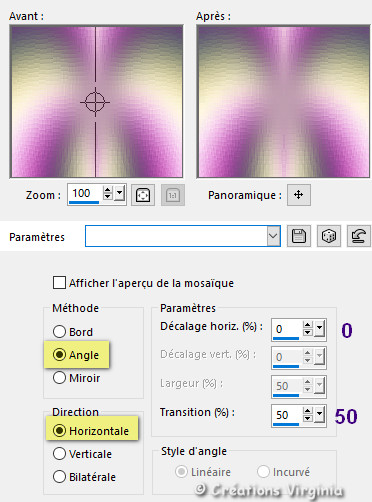
Efectos_ Complementos_Toadies - What are you ?
Configuración :
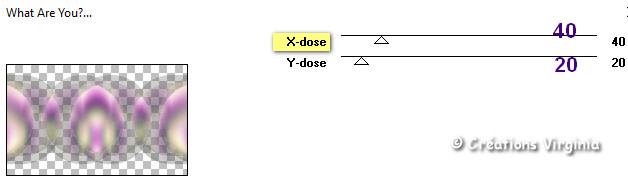
Etapa 05
Paleta de capas
Capas_ Modo de capas_ Pantalla
Efectos_ Efectos de Borde_ Realzar
Efectos_ Efectos 3D_ Sombra
Configuración: 0 - 0 - 60 - 30 / Color Negro
Deberías tener esto:
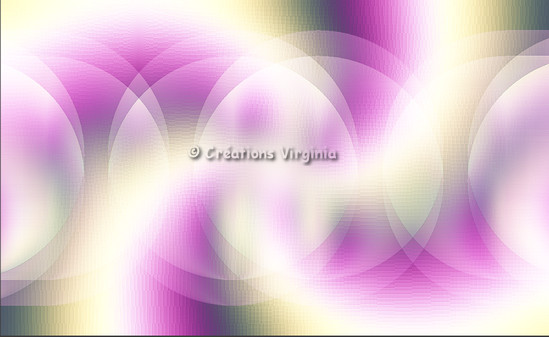
Etapa 06
Efectos_ Complementos_Mura's seamless - Emboss at alpha
Configuración : Por defecto
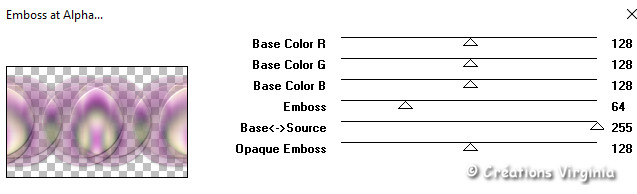
Repetir el efecto Emboss at alpha
Capas_ Fusionar_ Fusionar visibles
Etapa 07
Paleta de materiales
Elegir un nuevo color (bastante oscuro) para el Primer Plano
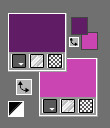
Abrir la ventana de configuración del Primer Plano
Señalar Gradiente
Preparar un gradiente Primero_ Segundo Plano (= Corel_06_029)
Estilo_ Lineal Angulo_ 45º Repeticiones_ 1 Invertido_ Sin seleccionar
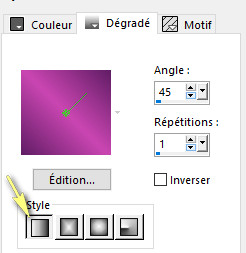
Capas_ Nueva capa de trama
Activar el Bote de Pintura ![]()
![]()
Aplicar el gradiente en la nueva capa
Etapa 08
Abrir la máscara " NarahsMasks_1524.jpg " en el Psp.
Capas_ Nueva capa de máscara_ A partir de una imagen
Buscar la máscara_ "NarahsMasks_1524.jpg" entre las imágenes abiertas
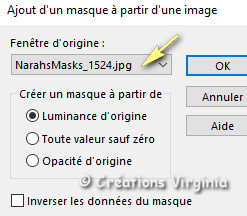
Clic sobre "OK".
Capas_ Fusionar grupo
Puedes cerrar la máscara. No la usaremos más.
Efectos_ Complementos_Mura's seamless - Emboss at alpha
Configuración: Por defecto
Selecciones_ Cargar o guardar selección_ Cargar selección del disco
Buscar la selección "sel01_Albane_vir. PspSelection "
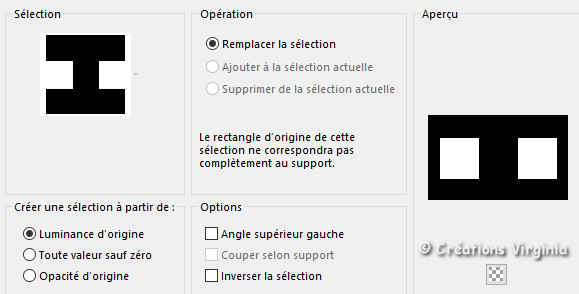
Clic sobre Cargar
Efectos_ Efectos 3D_ Sombra
Configuración: 0 - 0 - 60 - 30 / Color Negro
Selecciones_ Anular selección
Etapa 10
Selecciones_ Cargar o guardar selección_ Cargar selección del disco
Buscar la selección "sel02_Albane_vir.PspSelection "
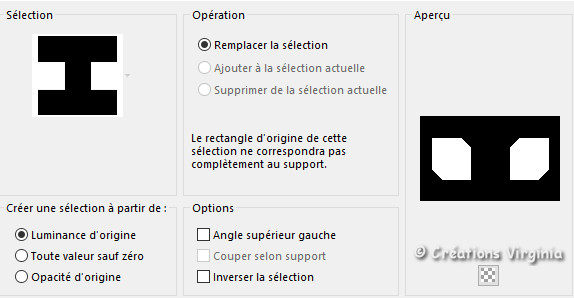
Clic sobre Cargar
Selecciones_ Convertir selección en capa
Selecciones_ Modificar_ Contraer 5 Pixeles
Efectos_ Efectos 3D_ Sombra
Configuración: 0 - 0 - 60 - 30 / Color Negro
No quites la selección
Etapa 11
Ventana de configuración de Primer Plano

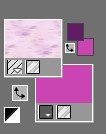
Selecciones_ Modificar_ Contraer (de nuevo) de 3 Pixeles
Capas_ Nueva capa de trama
Activar el Bote de Pintura
Aplicar la trama en la selección
No quites la selección
Deberías tener esto:
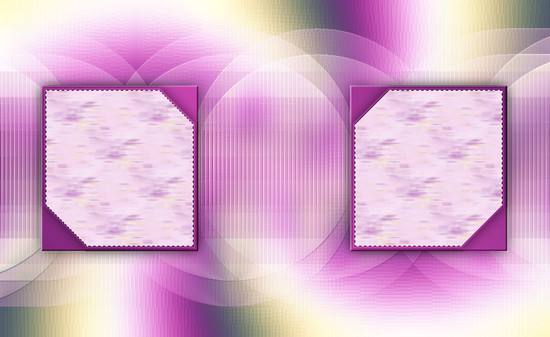
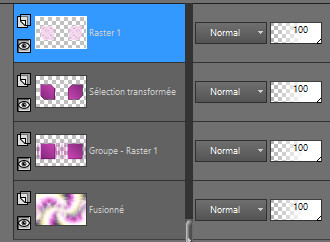
Etapa 12
Paleta de capas
Nos quedamos situados sobre la capa de arriba_ capa de trama 1
Efectos_ Efectos 3D_ Biselado interior
Configuración:
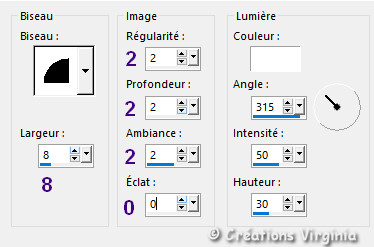
Selecciones_ Anular selección
Etapa 13
Paleta de capas
Nos situamos sobre la capa del fondo_ Fusionada
Abrir el tube " Albane_deco01.png"
Edición_ Copiar
Regresar a vuestro trabajo
Edición_ Pegar como nueva capa
Paleta de capas
Capas_ Modo de capas_ Luminosidad Heredada
Opacidad al 80
Esta es la vista de la paleta de capas en esta etapa
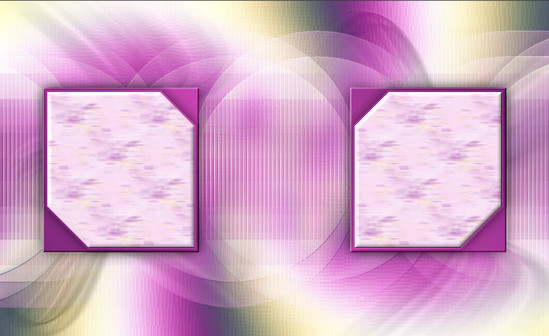
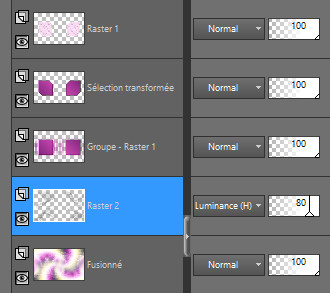
Capas_ Fusionar todo_ Aplanar
Etapa 14
Ventana de Configuración de Primer Plano
Clic sobre la pestaña de Trama y elegir la pestaña Color
Poner el color Blanco en el Primer Plano
Imagen_ Agregar bordes_ Simétrico_ 1 Pixel - Color ![]()
Imagen_ Agregar bordes_ Simétrico_ 15 Pixeles - Color blanco
Imagen_ Agregar bordes_ Simétrico_ 1 Pixel - Color ![]()
Edición_ Copiar
Selecciones_ Seleccionar todo
Etapa 15
Imagen_ Agregar bordes_ Simétrico_35 Pixeles –
Elegir un color que contraste, no importa cuál sea.
Selecciones_ Invertir
No quites la selección
Etapa 16
Paleta de capas
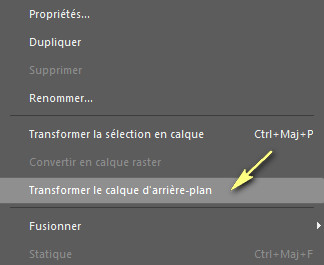
Edición_ Pegar en la selección
Efectos_ Efectos de Distorsión_ Pixelar
![]()
Efectos_ Filtro personalizado

Elegir el preset Emboss 3
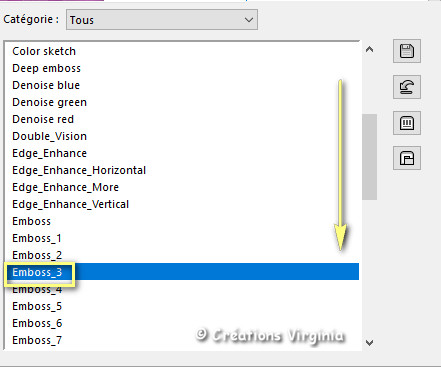
Ajustar_ Nitidez_ Enfocar
No quites la selección
Etapa 17
Selecciones_ Invertir
Efectos_ Efectos 3D_ Sombra
Configuración : 0 - 0 -50 - 30 / Color Negro
Selecciones_ Anular selección
Etapa 18
Imagen_ Agregar bordes_ Simétrico 1 Pixel - Color ![]()
Imagen_ Agregar bordes_ Simétrico 5 Pixeles - Color blanco
Imagen_ Agregar bordes_ Simétrico 1 Pixel - Color ![]()
Etapa 19
Paleta de materiales
Elegir un nuevo color_ Claro_ para el Segundo Plano
Ventana de Configuración de Primer Plano
Clic sobre la pestaña Color y elegir la pestaña de Gradiente
Estilo_ Lineal Angulo_ 45 Repeticiones_ 3 Invertido_ Sin seleccionar
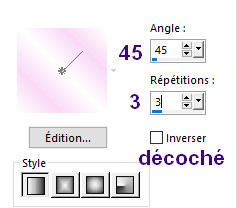
Imagen_ Agregar bordes_ Simétrico 45 Pixeles - Color BLANCO
Etapa 20
Activar la varita mágica :
![]()
Seleccionar este borde blanco
Activar el Bote de Pintura
Aplicar el gradiente en la selección
No quites la selección
Etapa 21
Efectos_ Efectos de Textura_ Textura
Configuración: En la categoría Medio artístico buscar la textura_ " Corel_15_022.bmp "
A mí me aparece también como Sombreado
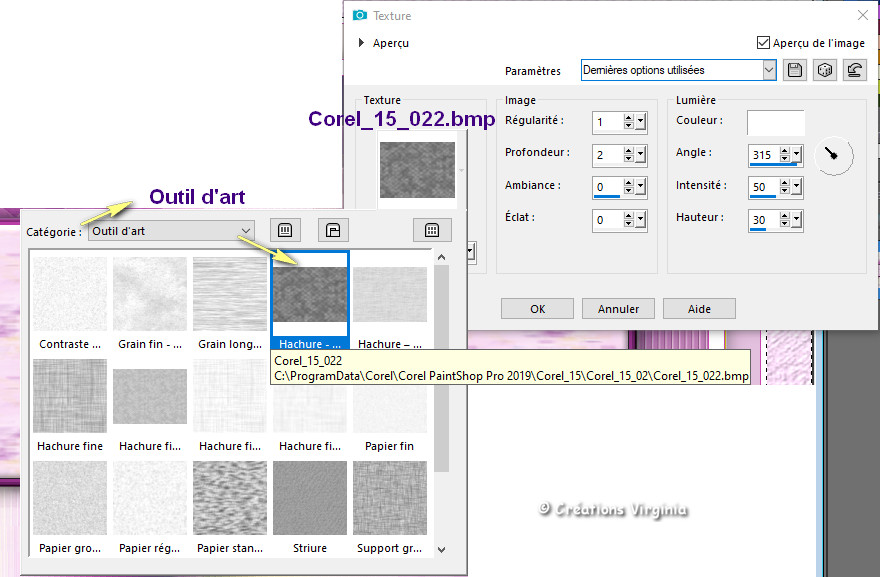
Configuración:
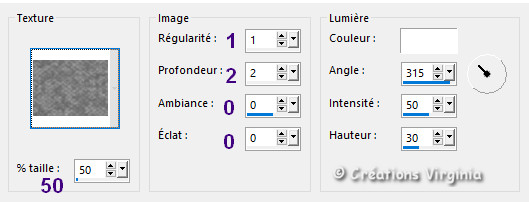
No quites la selección
Etapa 22
Ajustar_ Nitidez_ Enfocar
Efectos_ Complementos_AAA Frames - FotoFrame
Configuración:
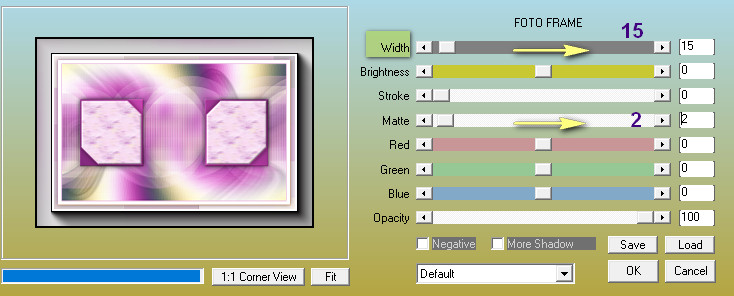
Selecciones_ Invertir
Efectos_ Efectos 3D_ Sombra
Configuración: en la memoria ( 0 - 0 - 50 - 30 / Color Negro)
Selecciones_ Anular selección
Etapa 23
Capas_ Duplicar
Imagen_ Cambiar de tamaño_ Redimensionar al 10 %.
Ajustar_ Nitidez_ Enfocar
Activar la herramienta de selección_ K_ Modo Escala ![]()
En la barra superior colocar los valores indicados en posición
Horizontal (70) y Vertical (70).
![]()
Presionar la tecla M para desactivar la herramienta de selección, o cualquier otra herramienta.
Etapa 24
Efectos_ Complementos_AlienSkin Eye Candy 5 - Impact - Glass
Configuración :
Pestaña. Settings = Clear
Pestaña. Basic :
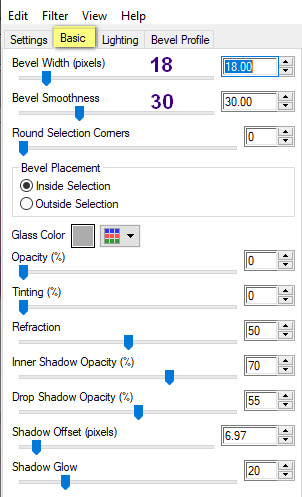
Capas_ Duplicar
Imagen_ Espejo_ Espejo Horizontal
Imagen_ Espejo_ Espejo Vertical
Capas_ Fusionar_ Fusionar hacia abajo
Efectos_ Efectos 3D_ Sombra
Configuración: en la memoria
Deberías tener esto:
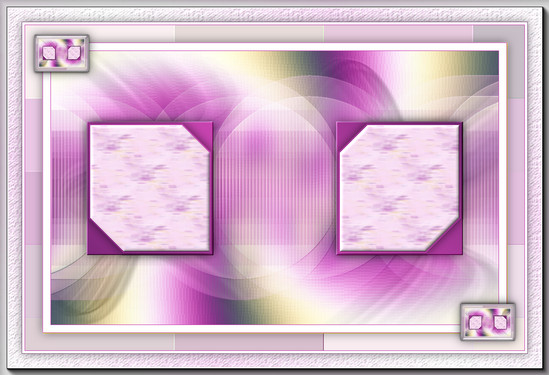
Etapa 25
Ventana de Configuración du Premier plan
Clic sobre la pestaña Gradiente y elegir la pestaña de Color "Color " ![]()
Abrir el tube "Albane_deco02_.png"
Edición_ Copiar
Regresar a vuestro trabajo
Edición_ Pegar como nueva capa.
( La capa está en su sitio)
Etapa 26
Selecciones_ Seleccionar todo
Selecciones_ Flotar
Selecciones_ Fijar
Capas_ Nueva capa de trama
Activar el Bote de Pintura
Aplicar el color de Primer Plano en la nueva capa ![]()
Efectos_ Complementos_AlienSkin Eye Candy 5 - Impact - Glass
Configuración: en la memoria
Efectos_ Efectos de Borde_ Realzar
Selecciones_ Anular selección
Etapa 27
Abrir el tube "Albane_deco03_.png"
Edición_ Copiar
Regresar a vuestro trabajo
Edición_ Pegar como nueva capa.
Activar la herramienta de selección_ K_ Modo Escala En la barra superior colocar los valores indicados en posición
Horizontal (184) y Vertical (538).
Presionar la tecla M para desactivar la herramienta de selección, o cualquier otra herramienta.
Paleta de capas
Capas_ Modo de capas_ Luminosidad Heredada (o la que mejor te venga)
Efectos_ Efectos 3D_ Sombra
Configuración: en la memoria
Etapa 28
Abrir el tube "Albane_deco04_.png"
Edición_ Copiar
Regresar a vuestro trabajo
Edición_ Pegar como nueva capa.
Activar la herramienta de selección_ K_ Modo Escala
En la barra superior colocar los valores indicados en posición
Horizontal (811) y Vertical (106).
Presionar la tecla M para desactivar la herramienta de selección, o cualquier otra herramienta.
Paleta de capas
Capas_ Modo de capas_ Luminosidad Heredada (o la que mejor te venga)
Efectos_ Efectos 3D_ Sombra
Configuración: en la memoria
Etapa 29
Abrir el tube "Albane_deco05_.png"
Edición_ Copiar
Regresar a vuestro trabajo
Edición_ Pegar como nueva capa.
Activar la herramienta de selección_ K_ Modo Escala
En la barra superior colocar los valores indicados en posición
Horizontal (228) y Vertical (260).
Presionar la tecla M para desactivar la herramienta de selección, o cualquier otra herramienta.
Ajustar_ Matiz y Saturación_ Colorear

Efectos_ Efectos 3D_ Sombra
Configuración: en la memoria
Etapa 30
Abrir el tube " aigenbycaz_pasteltulipsgirl18.png"
Eliminar la firma
Imagen_ Cambiar de tamaño_ Redimensionar al 65 %.
Edición_ Copiar
Regresar a vuestro trabajo
Edición_ Pegar como nueva capa.
Efectos_ Efectos de la Imagen_ Desplazamiento
Configuración:
Horizontal a 35 - Vertical a -15
Efectos_ Efectos 3D_ Sombra
Configuración: -10 - 20 - 55 - 50 / Color Negro
Etapa 31
Ventana de Configuración du Premier plan
Poner en Primer Plano el color oscuro_ ![]()
Capas_ Nueva capa de trama
Activar la herramienta Pincel ![]()
Buscar el pincel_ " viendras-tu_vir.PspBrush " :
![]()
Aplicar el pincel con el color de Primer Plano
1 o dos clics del ratón, en función del color elegido.
Como aquí:
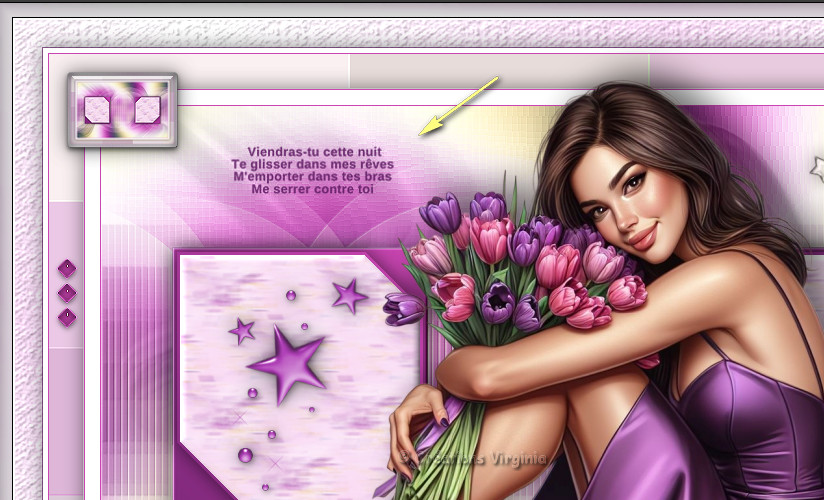
Etapa 32
Efectos_ Complementos_FM Tile Tools - Blend Emboss
Configuración : Por defecto
Etapa 33
Añadir vuestra firma en nueva capa
Capas_ Fusionar todo_ Aplanar
Etapa 34
Redimensionar a 950 Pixels
(Todas las capas seleccionado)
Ajustar_ Nitidez_ Máscara de desenfoque
Configuración: 2 - 45 - 20 / Solo luminancia = sin seleccionar
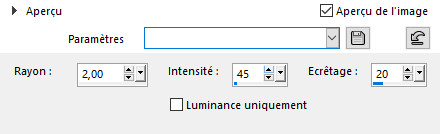
Vuestro trabajo está terminado
No os queda más que guardar en formato JPG optimizado.
Y con esto hemos terminado
Espero que te haya gustado este tutorial. Gracias por hacerlo
Gracias a Corinne por testar el tutorial.
Mi versión